Festplatte voll: CCleaner, Windows-Bordmittel und Cloud als Ausweg
- Festplatte voll: Was tun? 10 Tipps für mehr Speicherplatz
- Festplatte voll: CCleaner, Windows-Bordmittel und Cloud als Ausweg
Tipp 6: Dateiversionsverlauf ausmistenDer Dateiversionsverlauf in Windows ist eine praktische Funktion zur Datensicherung, die Sie selbst aktivieren müssen. Das Betriebssystem speichert dann alte Fassungen von geänderten Dateien. Diese können allerdings im Lauf der Zeit jede Menge Speicherplatz b...
Tipp 6: Dateiversionsverlauf ausmisten
Der Dateiversionsverlauf in Windows ist eine praktische Funktion zur Datensicherung, die Sie selbst aktivieren müssen. Das Betriebssystem speichert dann alte Fassungen von geänderten Dateien. Diese können allerdings im Lauf der Zeit jede Menge Speicherplatz belegen. Sie sollten deshalb den Dateiversionsverlauf regelmäßig entrümpeln.
Rufen Sie die Einstellungen mit [Windows]-und [i]-Taste auf und geben ins Suchfeld Systemsteuerung ein. Klicken Sie im nächsten Fenster auf Dateiversionsverlauf und dann im linken Reiter auf Erweiterte Einstellungen. Klicken Sie nun auf Versionen bereinigen, und wählen Sie aus, welche Daten gelöscht werden. Viel Speicherplatz gewinnen Sie mit Alle bis auf das neueste Element.
Tipp 7: Datenträgerbereinigung nutzen
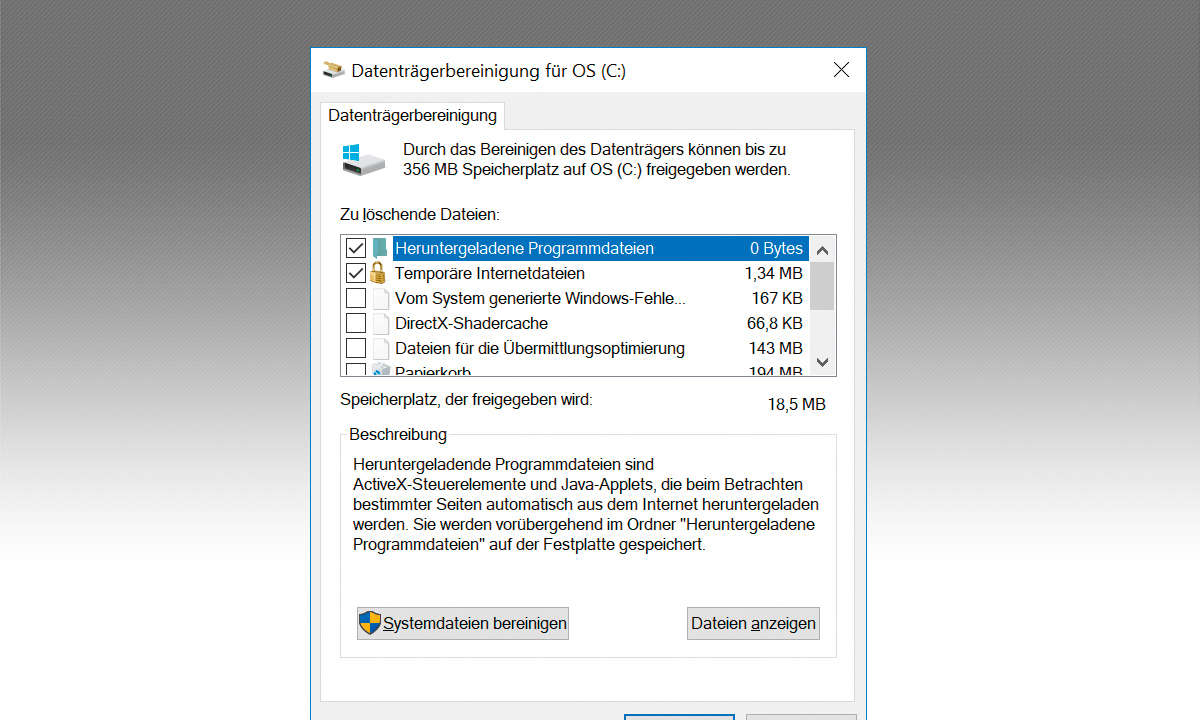
Miniaturansichten, Fehlerberichte, Dateien für die Übermittlungsoptimierung: Solche Daten sammeln sich im Lauf der Zeit an und müllen die Festplatte voll. Sie löschen diese mit ein paar Klicks über die Datenträgerbereinigung. Drücken Sie gleichzeitig die [Windows]-und die [R]-Taste und geben cleanmgr ein. Wählen Sie das Laufwerk, und drücken OK. Mit gesetzten Häkchen bestimmen Sie nun, was entfernt werden soll, und bestätigen mit OK.
Tipp 8: windows.old löschen
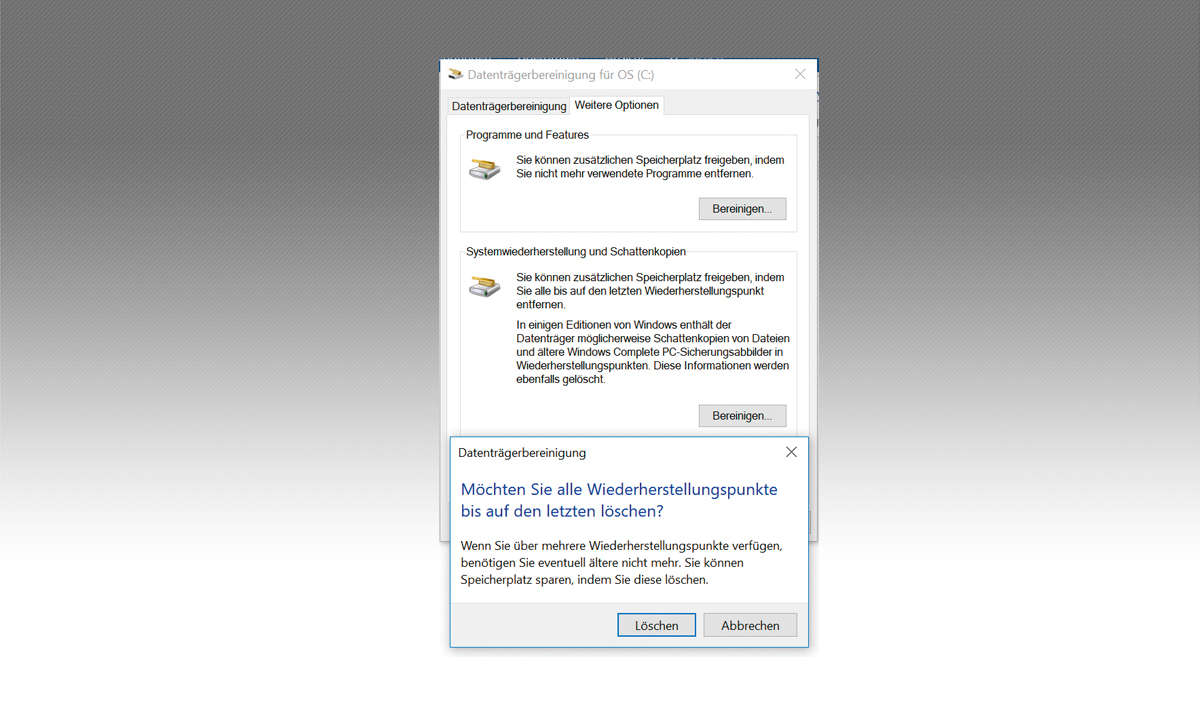
Alte Windows-Versionen und Schattenkopien werden im Systemverzeichnis in einem eigenen Ordner abgelegt. Den Ordner windows.old löschen Sie über die Datenträgerbereinigung. Klicken Sie auf der Übersichtsseite auf Systemdateien bereinigen und wählen das Laufwerk. In der Liste taucht nun Windows-Update-Bereinigung auf. Markieren Sie den Punkt und klicken auf OK. Wählen Sie dann den Reiter Weitere Optionen, setzen Sie hier zwei Häkchen und wählen OK.
Tipp 9: Daten in der Cloud sichern
Sie haben eine große Musik-, Video- oder Bildersammlung, und der Speicherplatz auf dem Rechner wird langsam knapp? Lagern Sie die Daten doch aus – entweder auf eine externe Festplatte oder verschlüsselt in der Cloud, etwa bei Google Drive, OneDrive oder Dropbox. Das hat den Vorteil, dass Sie auch von anderen Geräten aus darauf zugreifen können, zum Beispiel vom Smartphone oder dem Tablet aus.
Tipp 10: Aufräumen mit CCleaner
Der CCleaner entfernt Datenmüll aller Art. Klicken Sie nach dem Programmstart auf Cleaner und setzen Häkchen bei allen Daten, die gelöscht werden sollen. Wählen Sieden Button Analysieren und anschließend CCleaner starten. Sie können mit dem Programm auch die Registry aufräumen, Software deinstallieren, Dateien sicher löschen und Dubletten aufspüren.












